详解win7怎么关闭uac
- 分类:Win7 教程 回答于: 2019年01月11日 09:55:00
win7怎么关闭关闭uac呢?对于经常接触电脑的人来说根本谈不上是什么事,但对于电脑小白来说的话可就有些棘手了。针对该问题,小编特地准备了一篇关于win7如何关闭uac的操作教程现在就来分享给大家。
在windows操作系统上,尤其是在越新的系统越明显,当我们在运行一些程序的时候每次都会出现一个安全提示,我们需要点击是之后才能够运行,然而这个就是uac在作怪了,今天小编就来跟大家唠唠win7怎么关闭UAC。
1,点击桌面左下角的“win”图标

用户帐户控制电脑图解1
2,在弹出的菜单列表中单击“控制面板”选项
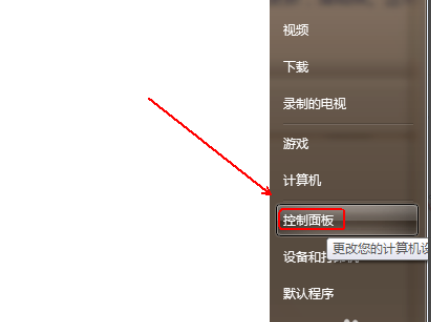
关闭uac电脑图解2
3,将“控制面板”的“查看方式”更改为“大图标”选项。

win7电脑图解3
4,点击下方的“用户账户”程序。

用户帐户控制电脑图解4
5,找到需要关闭UAC的用户并点击进入。

用户帐户控制电脑图解5
6,在其左侧找到并点击“更改用户账户控制设置”选项。
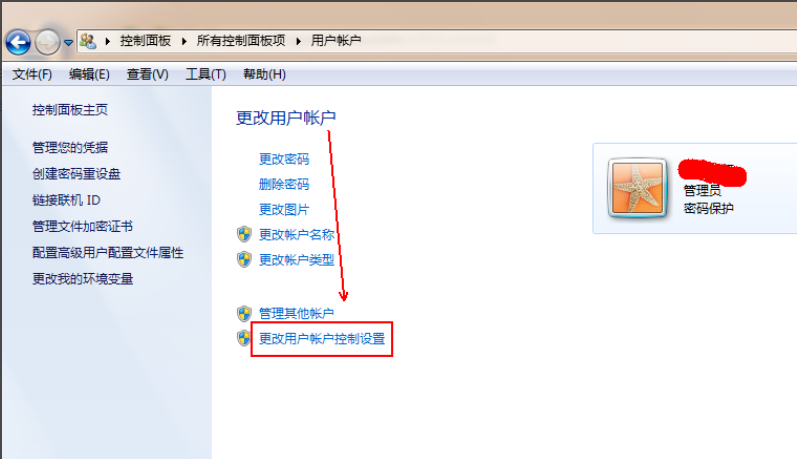
用户帐户控制电脑图解6
7,在“用户账户控制设置”窗口中将滑块滑到“从不通知”这个位置并点击“确定”按钮即可。

win7电脑图解7
以上就是win7系统怎么关闭uac的操作流程了,是不是很简单呢?
 有用
26
有用
26


 小白系统
小白系统


 1000
1000 1000
1000 1000
1000 1000
1000 1000
1000 1000
1000 1000
1000 1000
1000 1000
1000 1000
1000猜您喜欢
- windows7激活下载操作步骤2022/10/29
- 技术员联盟64位windows7纯正系统下载..2017/06/30
- win7电脑蓝屏0xc0000005怎么办2023/01/12
- win7家庭版如何进行个性化设置..2022/05/18
- 台式电脑安装Win7系统教程:使用U盘轻松..2024/02/19
- win7一直转圈无法进入系统2023/01/17
相关推荐
- win7怎么系统还原方法2022/12/25
- Win7升级Win8教程:轻松迈入新一代操作..2023/12/31
- 联想一键重装系统win7:轻松解决电脑问..2023/12/05
- 雨林木风win7 32位版系统下载..2017/06/28
- 系统分区教你如何给系统磁盘分区?..2018/10/19
- 小白一键重装系统工具在win7怎么重装..2020/07/30














 关注微信公众号
关注微信公众号



